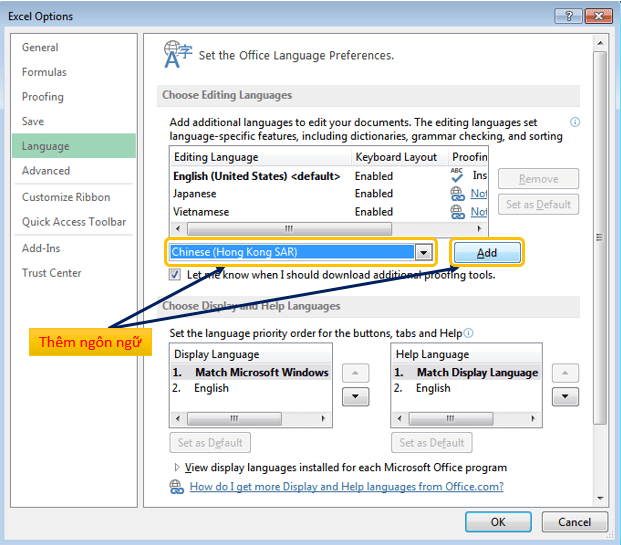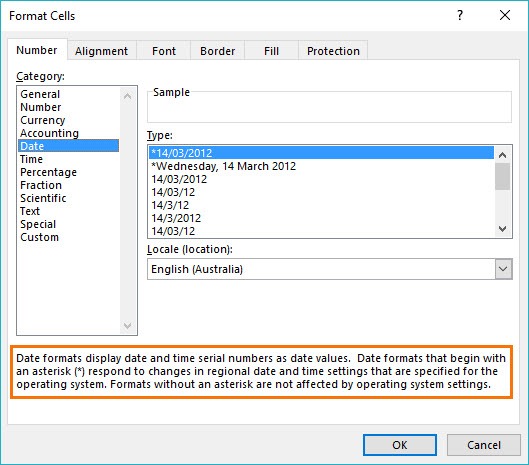Đánh giá lequocthai.com:
1. Cách viết số, ngày tháng
Định dạng mặc định theo chuẩn Mỹ (quốc tế), khi viết số thập phân mọi người sẽ dùng dấu chấm “.” để phân cách giữa phần nguyên và phần thập phân, dùng dấu phẩy “,” để phân cách các con số hàng nghìn, trăm nghìn, triệu, tỷ, hàng tỷ, triệu tỷ, và tỷ tỷ.
Ví dụ: 3.25; 1,000,000
Nhưng ở nhiều quốc gia khác (như Đức, Việt Nam, …), khi viết số thập phân mọi người sẽ dùng dấu phẩy “,” để phân cách giữa phần nguyên và phần thập phân, dùng dấu chấm “.” để phân cách các con số hàng nghìn, triệu, tỷ, hàng tỷ, triệu tỷ, và tỷ tỷ.
Ví dụ: 3,25; 1.000.000
Còn ngày tháng ở Mỹ thường được viết là tháng/ngày/năm như ngày 25 tháng 5 năm 2016 sẽ được viết là: 5/25/2016
Nhưng ở hầu hết các quốc gia khác trong đó có Việt Nam, ngày tháng sẽ được viết dưới dạng ngày/tháng/năm như thế này: 25/5/16
2. Dấu phân cách giữa các đối số trong hàm
Trong nhiều phiên bản Excel, bao gồm cả phiên bản tiếng Anh của Mỹ, các đối số trong một hàm được phân cách bởi dấu phẩy như ví dụ sau:
=VLOOKUP(“Laptop”,A2:B16,2,FALSE)
Nhưng ở nhiều quốc gia khác, các đối số lại được ngăn cách bởi dấu chấm phẩy như thế này: =VLOOKUP(“Laptop”;A2:B16;2;FALSE)
3. Kiểm tra và thay đổi cách viết
- Vào Control Panel -> nhấp chọn “Region and Language” trong Windows 7 hoặc “Change date, time, or number formats” trong phiên bản Windows 10
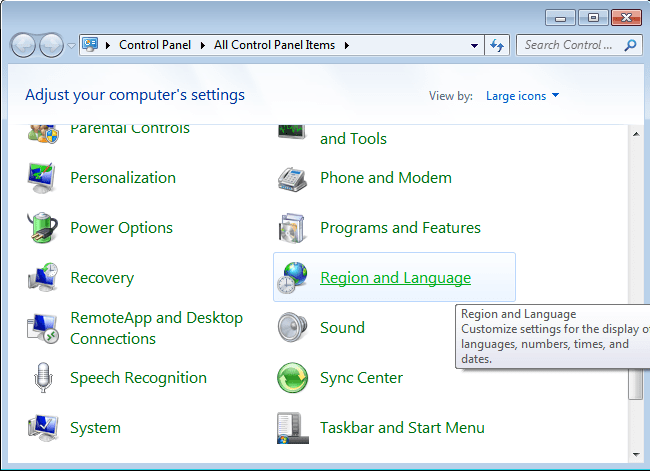
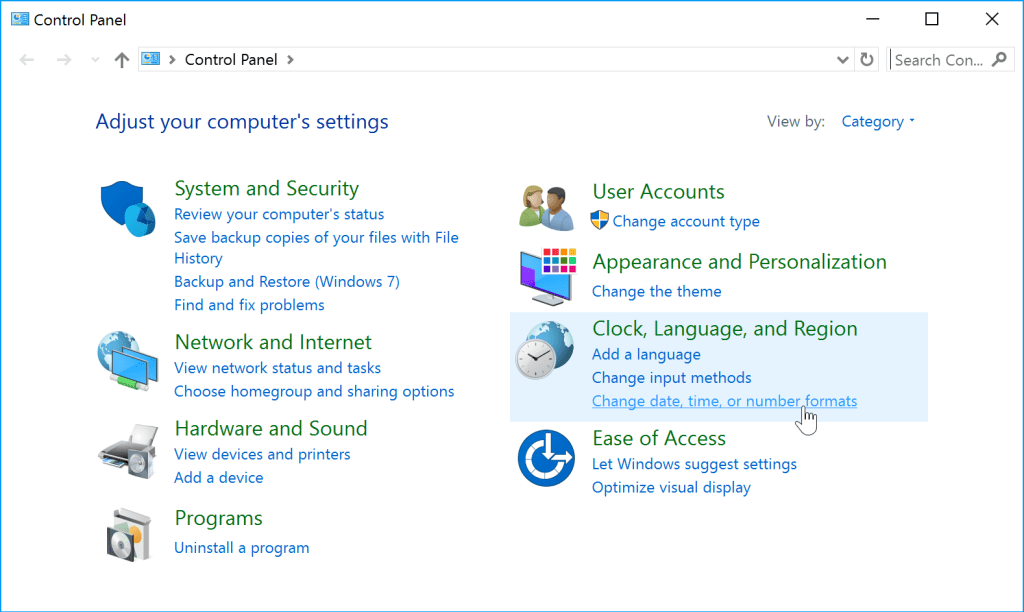
- Hộp thoại Region Language hoặc Region xuất hiện, vào mục “Date and time formats” để lựa chọn cách hiển thị ngày tháng, sau đó nhấp vào mục “Additional settings…” như hình minh họa:
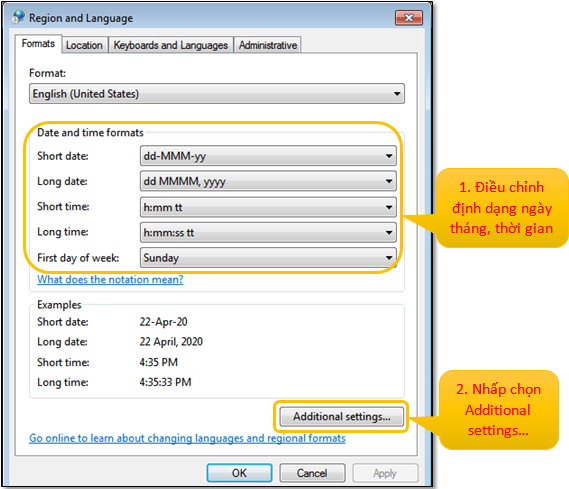
- Hộp thoại Customize Format xuất hiện, bạn hãy kiểm tra và sửa đổi cách hiển thị dấu phân cách khi viết số thập phân, dấu phân cách các đối số trong hàm, nhóm chữ số.
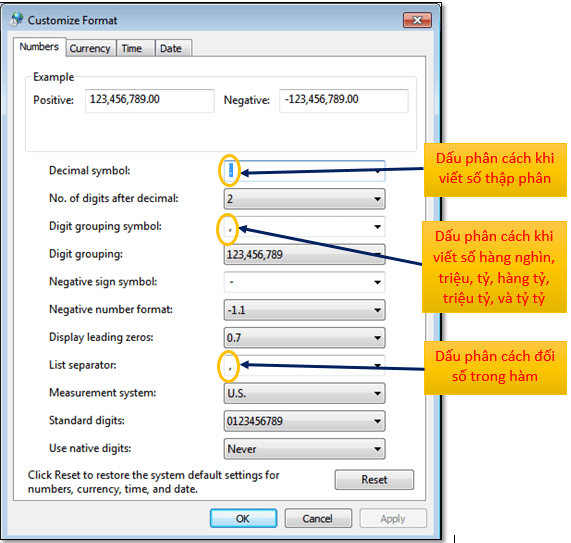
- Chú ý: Nếu chỉ cần thay đổi cách hiển thị dấu phân cách khi viết số thì bạn vào File -> chọn Options -> nhấp chọn Advanced để thay đổi như hình minh họa:
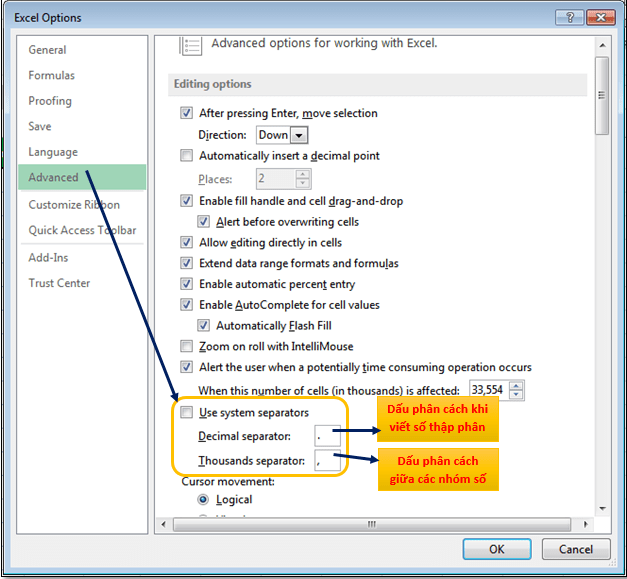
4. Cách viết tên hàm
Excel có hàng trăm hàm để thực hiện các loại tính toán khác nhau. Tuy nhiên, tên chính xác của các hàm sẽ phụ thuộc vào ngôn ngữ được cài đặt trên máy tính của bạn.
Ví dụ: hàm SUM được viết là SOMME bằng tiếng Pháp, SUMME bằng tiếng Đức và SUMA bằng tiếng Tây Ban Nha…
Chúng ta có thể kiểm tra và thay đổi cài đặt ngôn ngữ bằng cách vào File -> chọn Options -> chọn Language để biết được ngôn ngữ mà phiên bản Excel bạn đang sử dụng, sau đó chọn thêm ngôn ngữ mới. Xem hình minh họa: